Cách tạo lối tắt Hồ sơ khách cho Microsoft Edge
Hồ sơ khách(Guest Profile) trong Microsoft Edge cho phép bạn duyệt riêng mà không can thiệp vào dữ liệu duyệt web, lịch sử tải xuống, v.v. của các hồ sơ đã đăng nhập khác. Nếu bạn thường xuyên sử dụng chế độ Khách(Guest) trong trình duyệt Edge , thì việc tạo lối tắt hồ sơ khách sẽ thuận tiện hơn một chút. Thay vì mở trình duyệt Microsoft Edge và truy cập vào biểu tượng hồ sơ để duyệt với tư cách khách, bạn có thể chỉ cần nhấp đúp vào phím tắt và bắt đầu duyệt ở chế độ khách. Bài đăng này sẽ giúp bạn tạo lối tắt Hồ sơ khách(Guest Profile shortcut) cho Microsoft Edge.
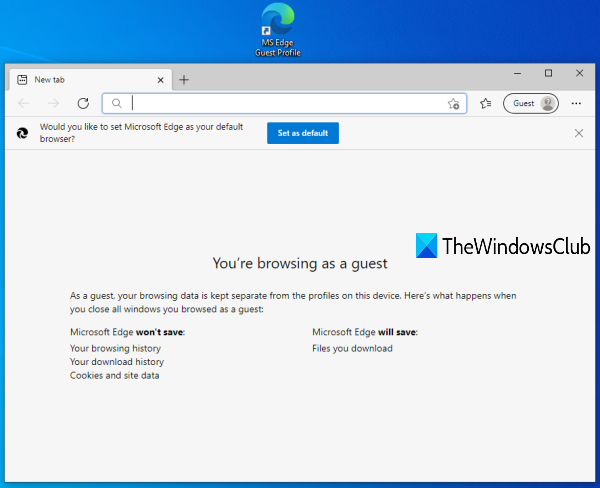
Tạo(Create Guest Profile) lối tắt Hồ sơ khách cho Microsoft Edge
Làm theo các bước sau để tạo hồ sơ Tài khoản khách trong trình duyệt (Guest Account)Microsoft Edge trên Windows 10:
- Mở trình hướng dẫn Phím tắt
- Nhập(Enter) vị trí của Microsoft Edge vào trường vị trí của trình hướng dẫn Phím tắt(Shortcut)
- Nối -guest vào vị trí của Microsoft Edge
- Đặt tên cho lối tắt
- Hoàn thành trình hướng dẫn phím tắt.
Đầu tiên, bạn cần mở trình hướng dẫn Phím tắt . Đối với điều này, hãy nhấp chuột phải vào vùng trống trên màn hình, truy cập menu Mới(New) và nhấn tùy chọn Phím tắt(Shortcut) .
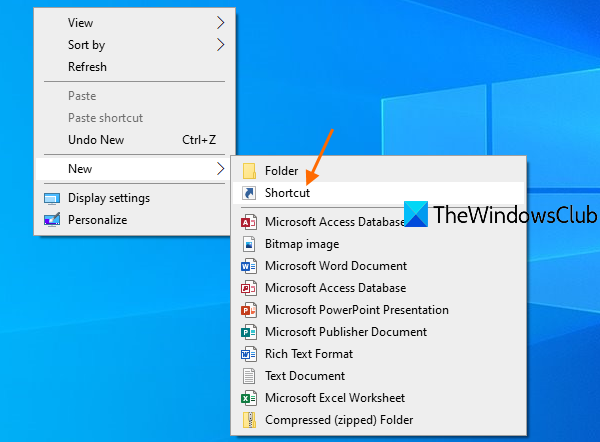
Trong trường vị trí, cung cấp vị trí cài đặt của Microsoft Edge . Bạn có thể sử dụng nút Duyệt qua(Browse) trong trình hướng dẫn phím tắt để nhập vị trí hoặc sao chép vị trí Microsoft Edge theo cách thủ công và dán vào trường vị trí.
Nếu bạn không chắc Microsoft Edge được cài đặt ở đâu, thì bạn có thể thử các tùy chọn đơn giản này để tìm nơi chương trình được cài đặt(options to find where a program is installed) . Khi vị trí được nhập, hãy nhấn dấu cách(space) và thêm -guest ở đó.
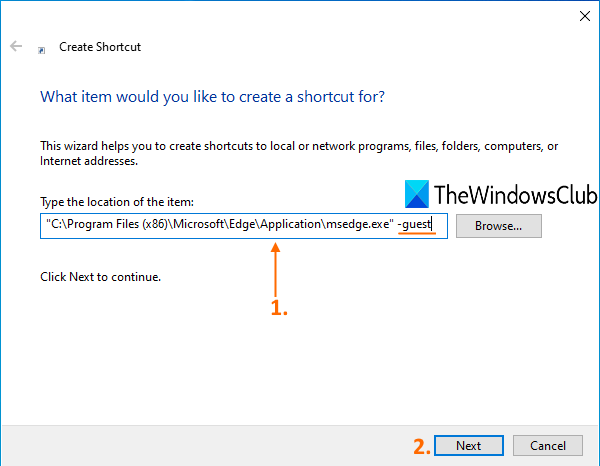
Sau đó, nhấp vào nút Tiếp theo(Next) .
Bây giờ đặt tên cho phím tắt. Tên có thể là bất kỳ điều gì giống như hồ sơ khách MS Edge(MS Edge Guest profile) . Sau khi đặt tên, hãy hoàn thành trình hướng dẫn phím tắt bằng cách nhấn nút Kết thúc(Finish) .
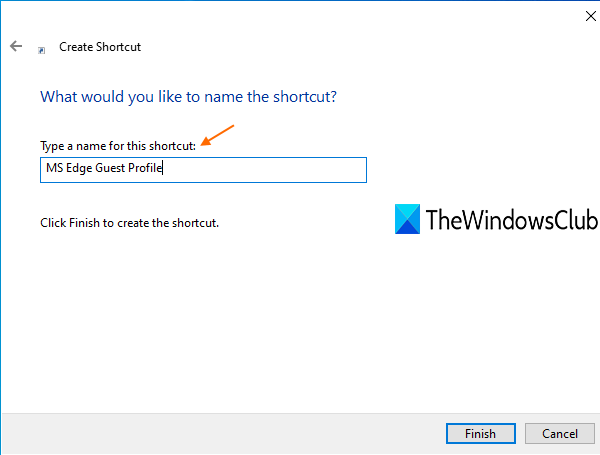
(Guest)Lối tắt hồ sơ khách cho Microsoft Edge được tạo và thêm vào màn hình.
Giờ đây, bất cứ khi nào bạn phải trình duyệt ở chế độ khách trên Microsoft Edge , chỉ cần nhấp đúp vào phím tắt đó.
Hy vọng nó giúp.
Đọc tiếp theo(Read next) : Tạo một lối tắt duy nhất trên màn hình để mở nhiều trang web(Create a single desktop shortcut to open multiple web pages) .
Related posts
Cách ghim các trang web đến Taskbar với Microsoft Edge
Vô hiệu hóa Guest Mode bằng Microsoft Edge bằng Registry Windows 10
Cách xóa nút menu Extensions khỏi Microsoft Edge toolbar
Cách đặt hoặc thay đổi Microsoft Edge homepage trên Windows 10
Thêm Home button lên Microsoft Edge browser
Làm thế nào để Highlight Text trong PDF tài liệu trong Microsoft Edge browser
Làm thế nào để giới hạn Media Autoplay trong Microsoft Edge browser
Làm thế nào để cài đặt phần mở rộng Chrome trên Microsoft Edge browser
Vô hiệu hóa đồng bộ cho tất cả User Profiles trong Microsoft Edge sử dụng Registry
Cách chơi Surf Game mới trong Microsoft Edge
Best Themes cho Microsoft Edge từ Edge Extensions and Add-ons Store
Cách vô hiệu hóa Microsoft Edge đang được sử dụng để chia sẻ tin nhắn
Kích hoạt tính năng System Print Dialog trong Microsoft Edge trong Windows 10
Làm thế nào để sử dụng Kids mode trong Microsoft Edge browser
Kích hoạt hoặc vô hiệu hóa Online Shopping feature bằng Microsoft Edge
Microsoft Edge giữ Auto-resetting trên Restart trong Windows 10
Cách sử dụng Super Duper Secure Mode trong Microsoft Edge
Cập nhật chính sách được cấu hình nhưng sẽ bị bỏ qua - Microsoft Edge
Cách tự động xóa lịch sử duyệt Microsoft Edge khi thoát
Cách cài đặt tiện ích mở rộng trong Microsoft Edge browser
